Integrar Project Service Automation
Nota
A partir del 12 de octubre de 2022, los portales de Power Apps son Power Pages. Más información: Microsoft Power Pages ya está disponible para el público en general (blog)
Pronto migraremos y fusionaremos la documentación de los portales de Power Apps con la documentación de Power Pages.
La solución de Project Service Automation para Dynamics 365 se puede instalar ahora en un portal de usuario (Project Service Automation para Dynamics 365 y las soluciones de Partner Portal deben haber sido instaladas previamente). Con esta solución instalada, los clientes y asociados podrán ver proyectos y recursos confirmados, reservables. Los clientes también podrán aprobar ofertas, ver facturas y ver formularios de contratos y pedidos.
Ver proyectos en el portal de asociados
Los clientes y asociados pueden ver proyectos relacionados con ellos en el portal de asociados. Los clientes pueden ver proyectos activos y cerrados asociados con su organización. Los asociados pueden ver proyectos cuando un recurso reservable de su organización está asociado con el proyecto. En ambos casos, el usuario debe tener roles web específicos Project Service Automation– (Cliente PSA aprobador/revisor o Aprobador de asociados de PSA). Después de iniciar sesión en el portal, el cliente o asociado puede ver el proyecto yendo a Proyectos de cliente. Desde ahí pueden ver información básica para cada proyecto y elegir ver por Proyectos activos, Proyectos cerrados, o Todos los proyectos.
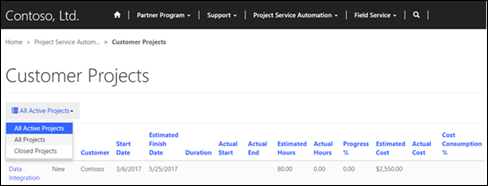
Ver y aprobar ofertas de proyecto en el portal de asociados
Los clientes pueden ver y aprobar ofertas de proyecto creadas que están asociadas a su organización. Después de iniciar sesión en el portal, el cliente navega a Project Service Automation > Ofertas y, después, cambia el filtro a últimos 7 días. Desde aquí, al cliente se le mostrarán ofertas pendientes junto con información básica como Estado e Importe total. El cliente puede seleccionar una oferta para obtener más detalles y aprobar o rechazar la oferta seleccionando Aprobar oferta o Rechazar oferta cerca de la parte inferior de la página.
Ver facturas de proyectos en el portal de asociados
Los clientes pueden ver versiones finales de facturas de proyecto en el portal de asociados después de que la factura se haya aprobado y se haya seleccionado la casilla Visible al cliente. Para ver una facturación, el cliente debe iniciar sesión en el portal de asociado e ir a Project Service Automation > Facturas. Aquí el cliente puede ver información básica y seleccionar una factura para obtener más detalles.
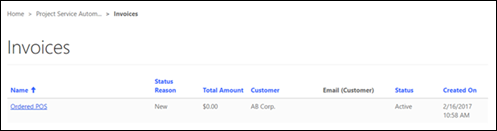
Ver contratos y formularios de pedido de proyecto en el portal de asociados
Los clientes pueden ver versiones finales de los contratos o pedidos del proyecto en el portal de asociados después de que un contrato de proyecto se haya abierto con la casilla Visible al cliente seleccionada en el contrato. Después de iniciar sesión en el portal de asociados, el cliente navega a Project Service Automation > Contratos. Aquí los clientes pueden ver una lista ordenada de contratos con información básica o seleccionar un contrato para obtener más detalles.
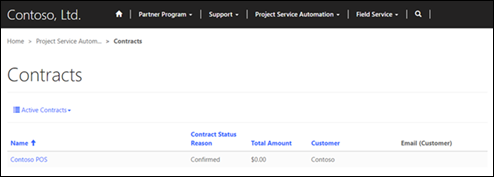
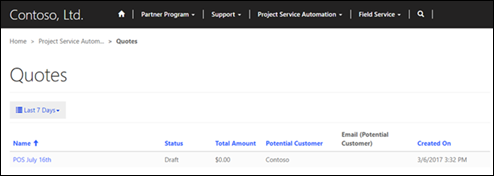
Ver recursos confirmados reservables por proyecto y rol en el portal de asociados
Los clientes y asociados pueden ver recursos reservables en el portal de asociados siguiendo el mismo proceso. Después de iniciar sesión en el portal de asociados, deben ir a Project Service Automation > Recursos de cliente. Aquí pueden ver una lista de recursos con su rol, horas reservadas y otra información básica. Al seleccionar un recurso, podrán ver a qué tareas se ha asignado ese recurso.
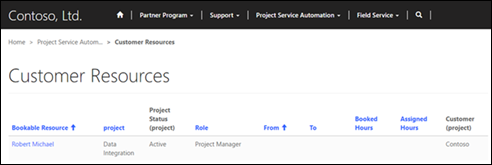
Comentarios
Próximamente: A lo largo de 2024 iremos eliminando gradualmente GitHub Issues como mecanismo de comentarios sobre el contenido y lo sustituiremos por un nuevo sistema de comentarios. Para más información, vea: https://aka.ms/ContentUserFeedback.
Enviar y ver comentarios de